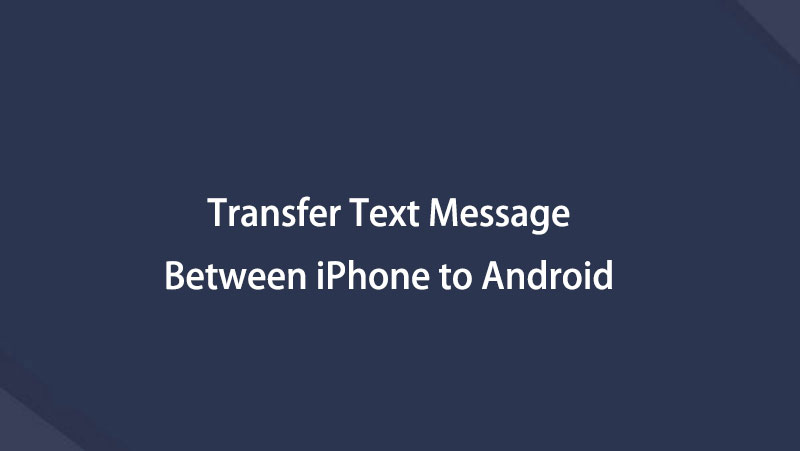在iPhone和Android之间传输SMS / iMessage的3种最佳方法
 发布者 欧丽莎 / 11年2021月09日00:XNUMX
发布者 欧丽莎 / 11年2021月09日00:XNUMX 当您需要将一些重要消息从旧版iPhone传输到Android手机时,反之亦然,最好的方法是什么? 由于这两种操作系统不同,因此很难在iPhone和Android之间传输文本消息。
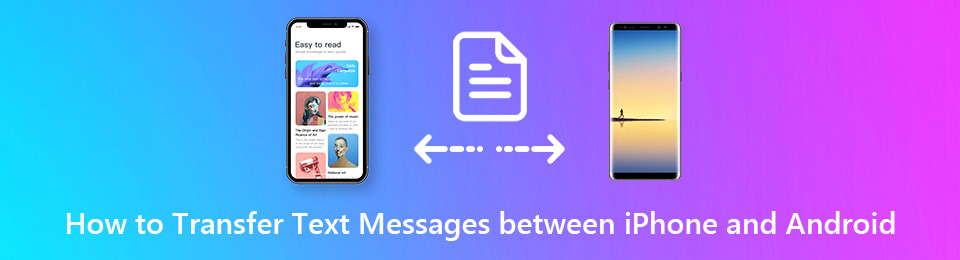
除了默认解决方案之外,该解决方案还可以通过电子邮件,即时消息传递和其他应用程序在iPhone和Android手机之间传输SMS /文本消息。 您还可以找到一些出色的方法来轻松地传输文件。 现在就从本文中了解有关流程的更多详细信息。
提示:您还可以学习 如何将消息从iPhone同步到iPad.

指南清单
将数据从iPhone,Android,iOS,计算机传输到任何地方,而不会造成任何损失。
- 在iPhone,iPad,iPod touch和Android之间移动文件。
- 将文件从iOS导入到iOS或从Android导入到Android。
- 将文件从iPhone / iPad / iPod / Android移动到计算机。
- 将文件从计算机保存到iPhone / iPad / iPod / Android。
第1部分:如何将iPhone上的SMS / iMessage传输到Android
由于操作系统不同,即使将SMS或iMessage从iPhone传输到Android,也无法在Android上查看它们。 iSMS2droid 和 短信备份和恢复 是将短信从iPhone提取到Android的应用程序。
通过原始的USB电缆将iPhone连接到计算机。 启动iTunes后,转到 文件 > 设备 > 备份 至 保存iPhone短信的备份 到您的计算机。
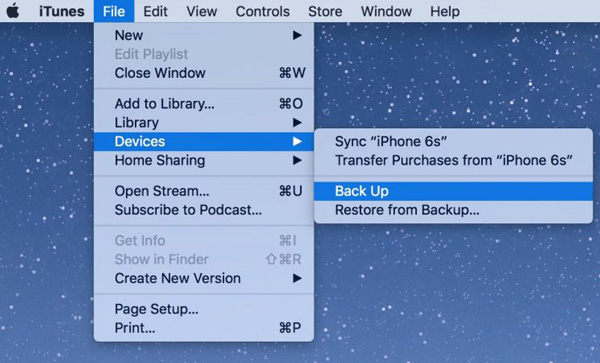
在您的计算机上找到短信备份。 iTunes将最新备份保存为 3d0d7e5fb2ce288813306e4d4636395e047a3d28,您可以找到具有以下路径的文件。
Windows:C:// [用户] / [用户名] / AppData / Roaming / Apple Computer / Mobile Sync
Mac:/用户/ [用户名] /库/应用程序支持/ MobileSync /备份
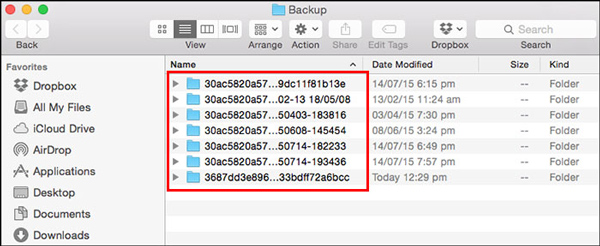
之后,您可以 从iPhone传输短信 到Android内部存储器或SD卡。 但是Android手机无法直接查看来自iPhone的短信。
启动iSMS2droid应用,然后点击 选择iPhone SMS数据库 选项。 选择Android手机上的iPhone短信文件夹,然后单击 所有类型 按钮以将iPhone SMS加载并转换为Android。
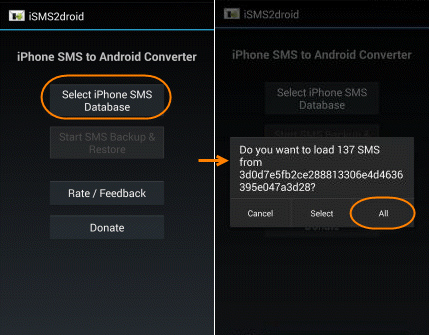
然后运行SMS备份和还原应用程序,然后点击 恢复 选择由iSMS2droid转换的XML文件。 选择将所有短信从iPhone恢复和传输到Android。
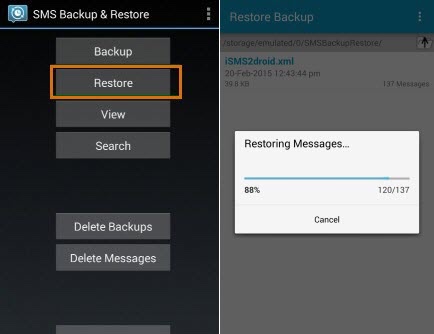
第2部分。如何将短信从Android传输到iPhone
为了将短信从Android传输到iPhone, 移至iOS 推荐使用Apple的App在新的iPhone安装过程中传输所需的短信。 它将所有文件从Android手机还原到iPhone,这将替换iPhone上的原始文件数据。
只需在iPhone上启动设置过程, 应用和数据 屏幕上,您可以选择从Android移动数据选项,该选项可在屏幕上提供10位代码。

将iPhone和Android手机连接到同一Wi-Fi网络。 安装并启动“移至iOS”应用,然后点击 同意 条款和条件的选项。 之后,点击 下一页 在右上角继续。
将代码从您的iPhone输入到 输入验证码 Android屏幕。 iPhone和Android手机将连接到Wi-Fi直接连接。 选择 在线消息 选择传输文件。
从Android到iPhone传输消息需要一段时间。 整个过程完成后,您可以点击 完成 Android上的选项。 现在,您可以继续iPhone的设置过程。

第3部分。在iPhone和Android之间传输文本消息的简便方法
无论您使用iSMS2droid还是移动到iOS,都有很多限制,您无法预览文件或仅选择所需的文件。 更糟糕的是,Move to iOS仅在重新启动时才将短信从Android传输到iPhone。 FoneLab 超传输 是在Android和iPhone之间传输短信的终极便捷方法。
- 将短信/短信从Android和iPhone备份到Windows和Mac。
- 预览并选择要从设备传输的短信。
- 支持照片,视频,消息,联系人,音乐文件等。
- 轻松添加,删除,编辑和管理短信。
将数据从iPhone,Android,iOS,计算机传输到任何地方,而不会造成任何损失。
- 在iPhone,iPad,iPod touch和Android之间移动文件。
- 将文件从iOS导入到iOS或从Android导入到Android。
- 将文件从iPhone / iPad / iPod / Android移动到计算机。
- 将文件从计算机保存到iPhone / iPad / iPod / Android。
下载并安装 FoneLab HyperTrans
一旦安装了该程序,就可以通过原始USB电缆将iPhone和Android手机都连接到计算机。 该程序能够自动检测计算机上的设备。

将短信从Android备份到计算机
去 在线消息 在左侧菜单中选择,然后选择要转移的短信。 点击 导出到PC 并选择 TXT文件 选项将邮件另存为TXT文件。
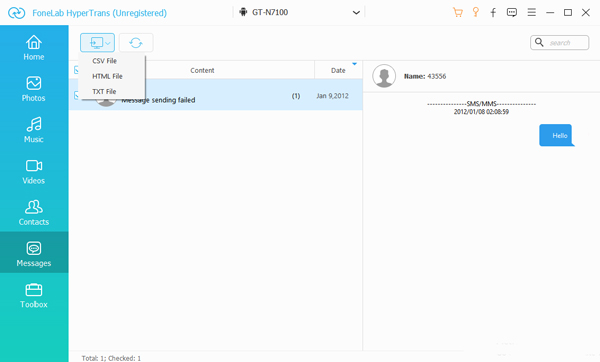
将iPhone的SMS / iMessage保存到计算机
只需按照类似的过程打开 在线消息 选项,从iPhone中选择短信或彩信。 点击 导出到PC 选项,您可以将iPhone上的短信另存为 HTML文件 or CSV文件.

在iPhone和Android之间传输短信
当您需要在iPhone和Android之间传输文本消息时,只需将文件从计算机直接传输到iPhone或Android。 对于所有文件格式,您可以轻松地在默认应用程序中直接打开它们。
结论
对于不同的操作系统,在iPhone和Android手机之间传输文本消息并非易事。 从iPhone将SMS或iMessage传输到Android手机时,必须注意不兼容的格式。 iSMS2droid是提取用于Android手机的iPhone短信的理想程序。
移至iOS Apple 的应用程序是将短信从 Android 手机传输到 iOS 进行全新设置的应用程序。 FoneLab HyperTrans 是您可以轻松在Android和iOS设备之间移动短信的理想程序。
将数据从iPhone,Android,iOS,计算机传输到任何地方,而不会造成任何损失。
- 在iPhone,iPad,iPod touch和Android之间移动文件。
- 将文件从iOS导入到iOS或从Android导入到Android。
- 将文件从iPhone / iPad / iPod / Android移动到计算机。
- 将文件从计算机保存到iPhone / iPad / iPod / Android。
下面是一个视频教程供参考。